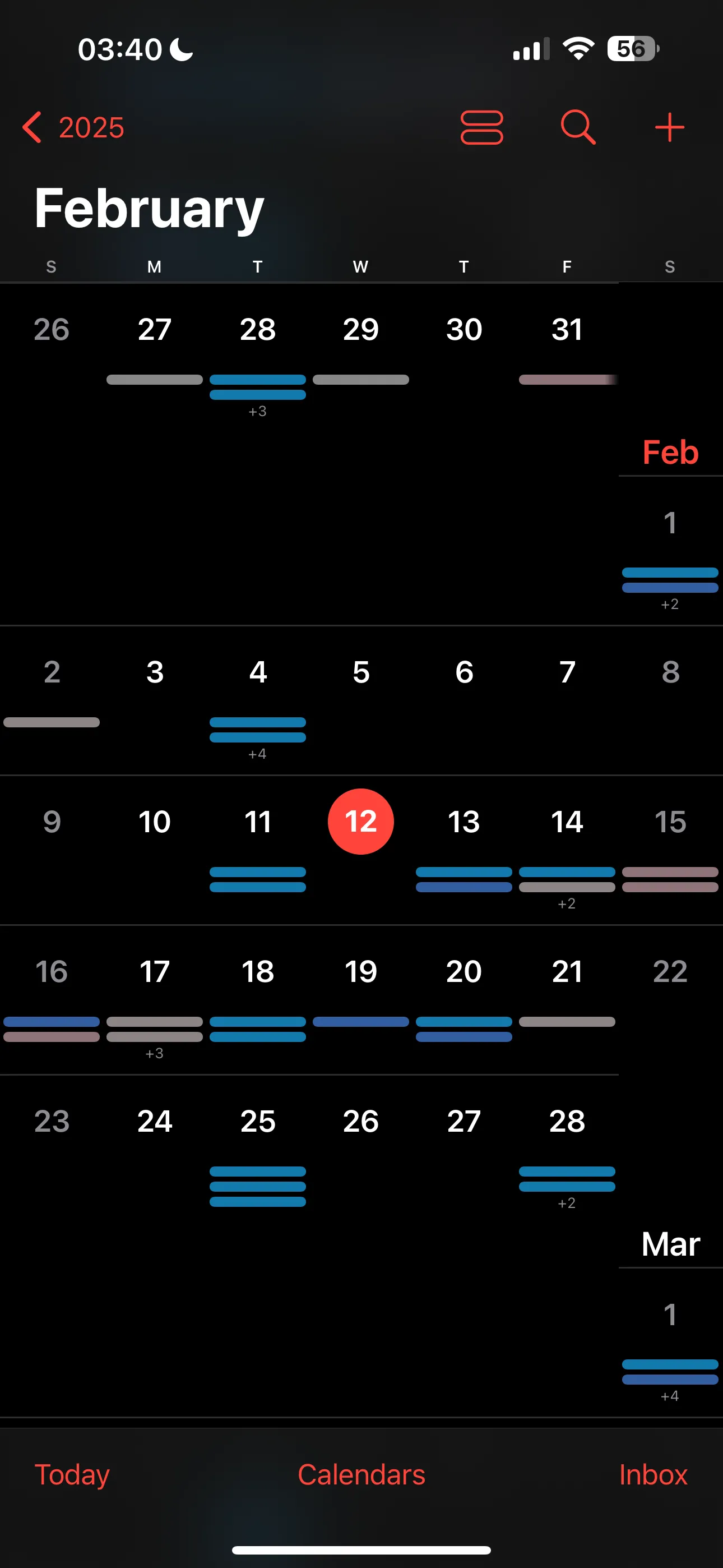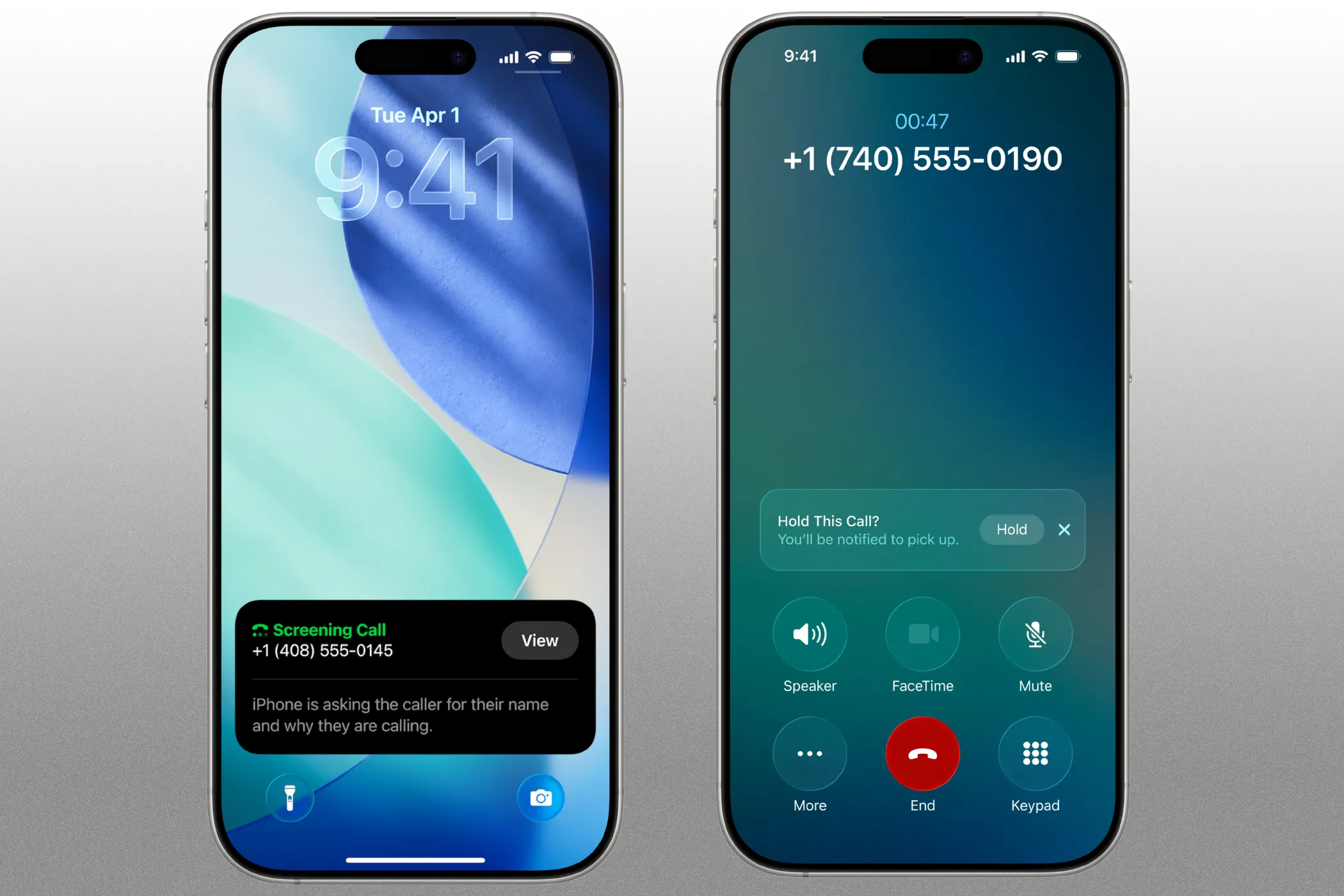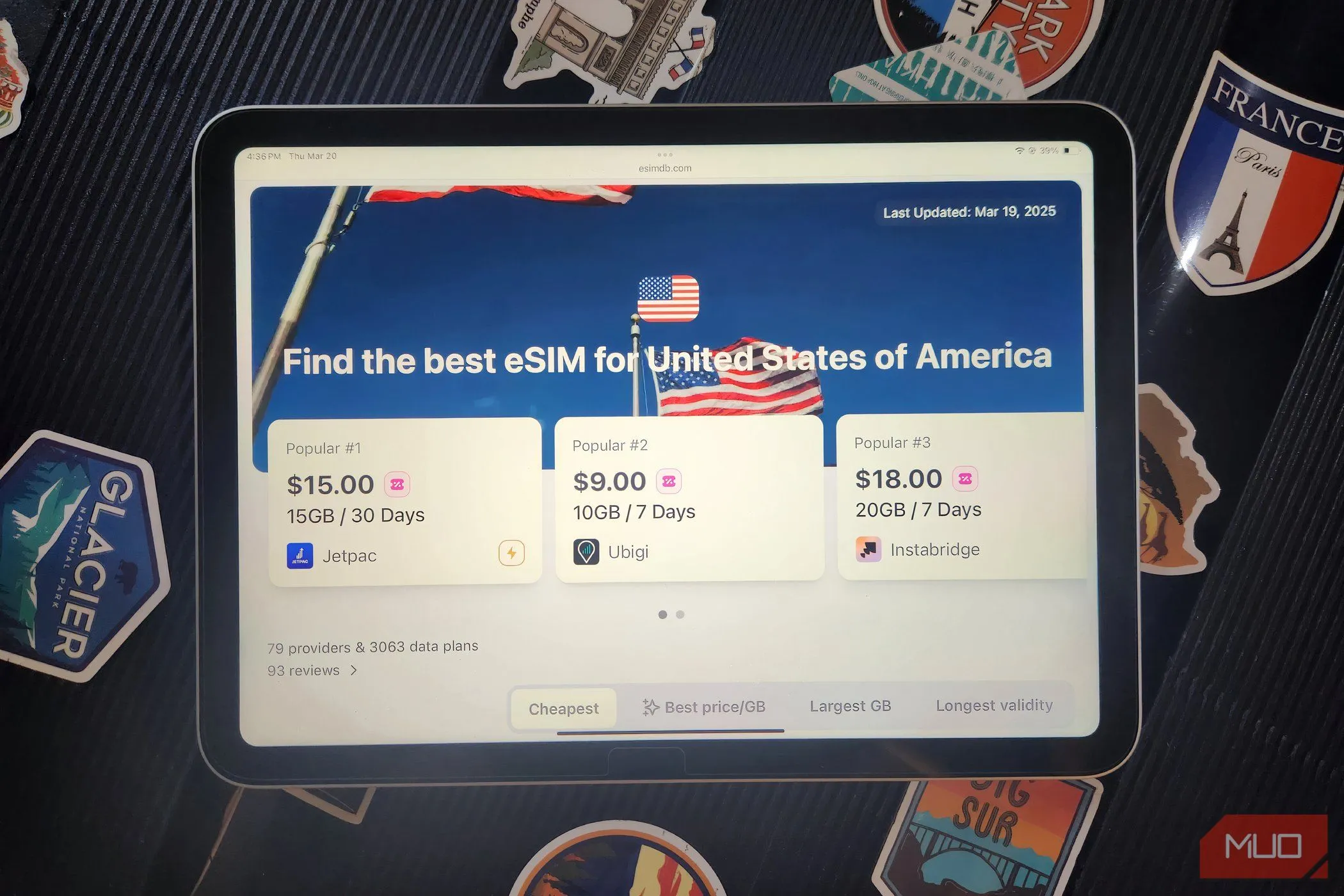Ngay cả khi chiếc điện thoại Android của bạn sở hữu cấu hình mạnh mẽ, đôi khi hiệu suất hoạt động vẫn không đạt được kỳ vọng. Thủ phạm thường không phải do phần cứng, mà là cách thiết bị được cấu hình và tối ưu. Bài viết này sẽ hướng dẫn bạn 7 cài đặt quan trọng giúp cải thiện đáng kể tốc độ và sự mượt mà cho chiếc điện thoại Android của bạn, mang lại trải nghiệm tốt hơn.
1. Pin Thích Ứng (Adaptive Battery)
Tính năng Pin Thích Ứng của Android được thiết kế để kéo dài thời lượng pin bằng cách tìm hiểu các ứng dụng bạn sử dụng thường xuyên nhất và hạn chế hoạt động nền của những ứng dụng ít dùng. Về lý thuyết, đây là một cách tuyệt vời để tiết kiệm pin đồng thời tối ưu hiệu suất tổng thể.
Tuy nhiên, Pin Thích Ứng đôi khi cũng có thể làm chậm mọi thứ. Vì nó hạn chế các quy trình nền, một số ứng dụng của bạn có thể mất nhiều thời gian hơn để tải, và bạn thậm chí có thể gặp phải độ trễ khi nhận thông báo từ chúng.
Nếu điện thoại Android của bạn có dung lượng pin lớn và hỗ trợ sạc nhanh, lợi ích của Pin Thích Ứng có thể không lớn bằng những hạn chế mà nó gây ra. Trong trường hợp đó, tốt nhất bạn nên tắt tính năng này.
Để tắt Pin Thích Ứng, hãy vào Cài đặt > Pin > Tùy chọn thích ứng và tắt công tắc Pin thích ứng. Nếu bạn đang dùng điện thoại Samsung, hãy vào Cài đặt > Pin và chăm sóc thiết bị > Giới hạn sử dụng trong nền. Sau đó, chạm vào biểu tượng ba chấm, chọn Pin thích ứng và tắt công tắc.
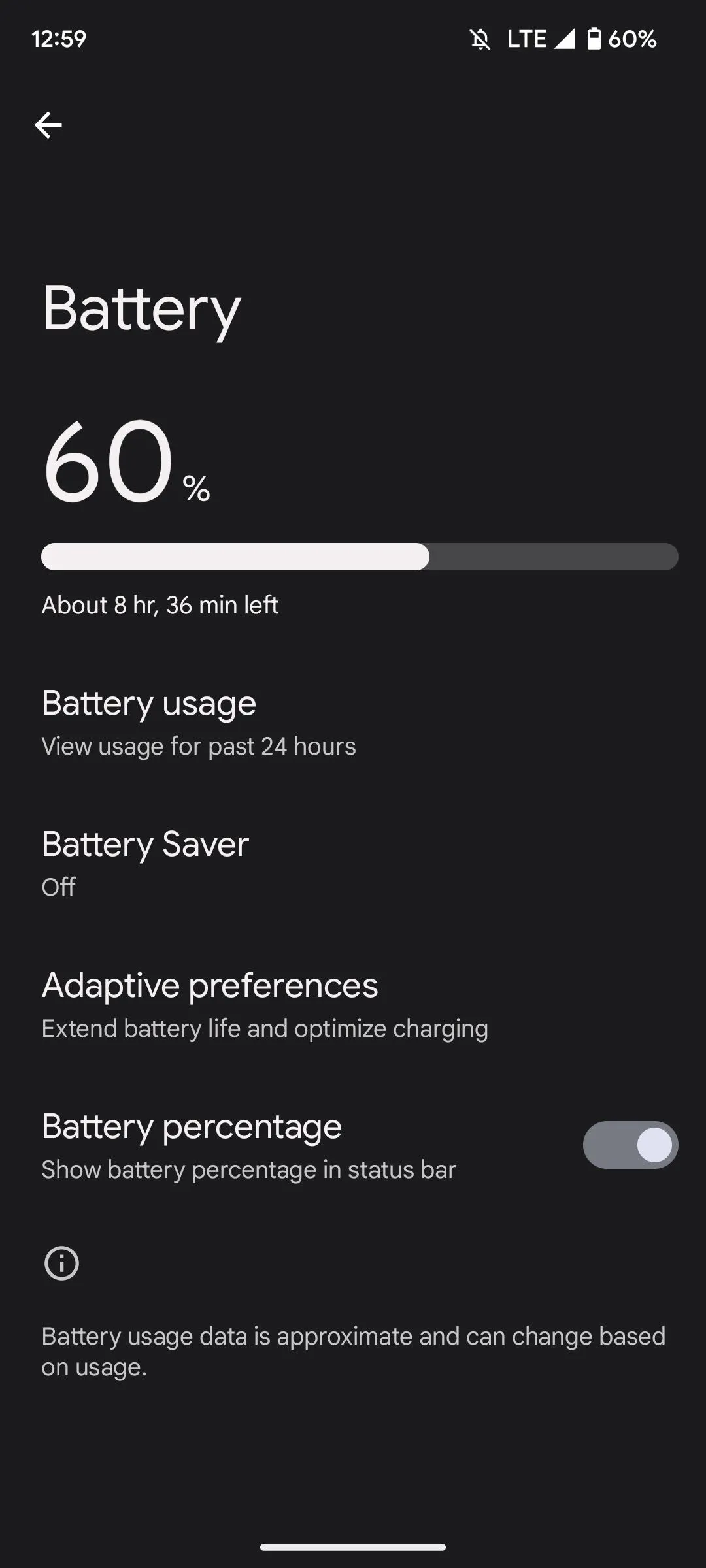 Tùy chọn Pin thích ứng trong menu pin Android
Tùy chọn Pin thích ứng trong menu pin Android
2. RAM Plus hoặc RAM Boost
RAM Plus (hoặc RAM Boost) là một tính năng hứa hẹn tăng cường hiệu suất bằng cách sử dụng một phần bộ nhớ trong của điện thoại làm RAM ảo. Trên lý thuyết, đây có vẻ là một cách hiệu quả để cải thiện hiệu suất, đặc biệt đối với điện thoại có bộ nhớ vật lý hạn chế. Tuy nhiên, thực tế lại phức tạp hơn một chút.
Khác với RAM vật lý, bộ nhớ trong của điện thoại có tốc độ chậm hơn nhiều. Kết quả là khi thiết bị của bạn phụ thuộc nhiều vào bộ nhớ ảo này, hiệu suất có thể bị ảnh hưởng. Việc chuyển đổi ứng dụng có thể trở nên ì ạch, thời gian tải tăng lên và các ứng dụng chạy nền thường phải tải lại thay vì tiếp tục ngay lập tức.
Nếu thiết bị của bạn có 8 GB RAM trở lên, việc bật RAM Plus hoặc RAM Boost có thể gây hại nhiều hơn là có lợi. Để tắt nó trên điện thoại Samsung, hãy vào Cài đặt > Pin và chăm sóc thiết bị > Bộ nhớ > RAM Plus, sau đó tắt công tắc. Trên các điện thoại Android khác, bạn có thể tắt bằng cách tìm kiếm “RAM Plus” hoặc “RAM Booster” trong menu Cài đặt.
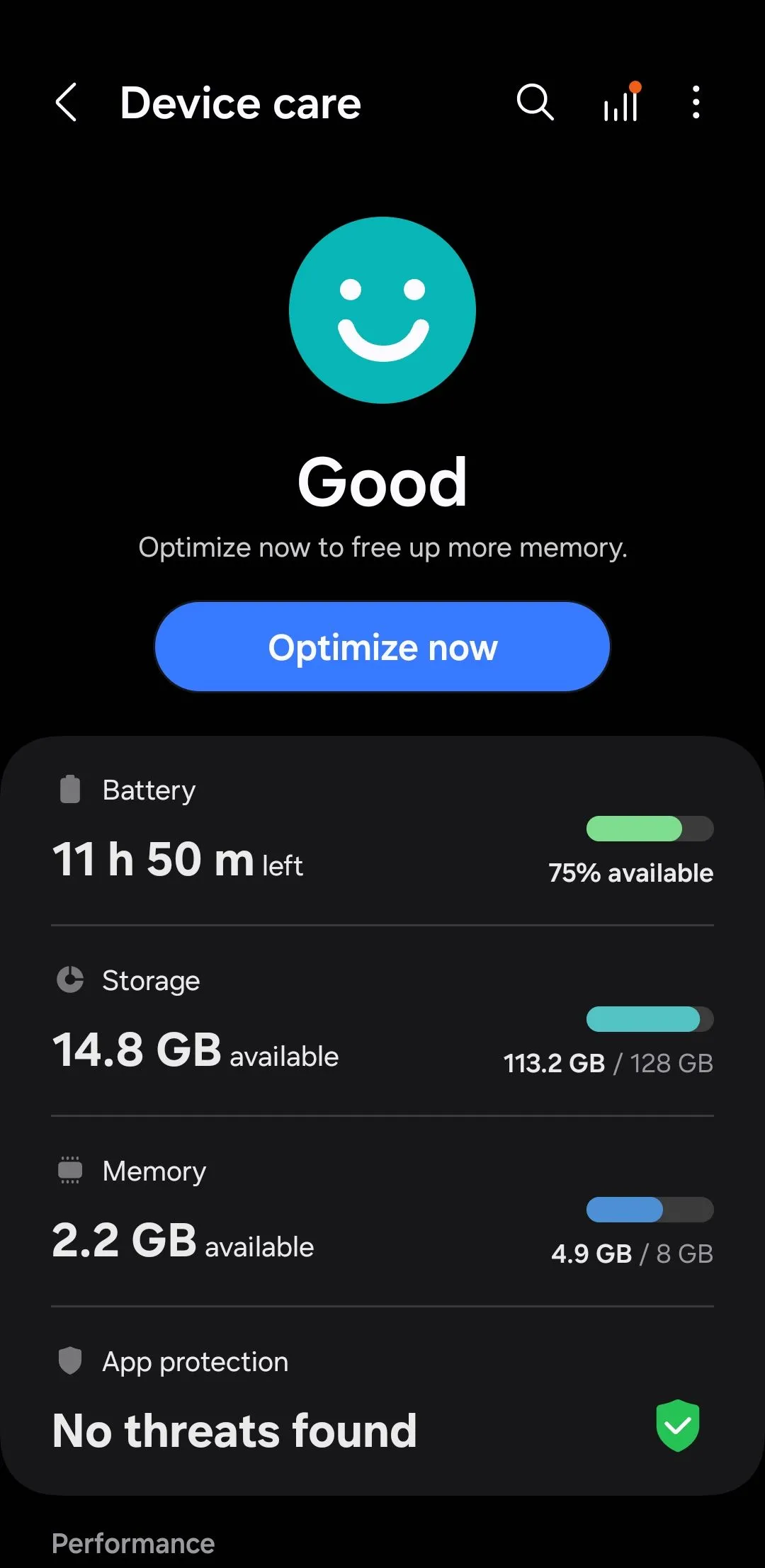 Menu chăm sóc thiết bị trên điện thoại Samsung Galaxy
Menu chăm sóc thiết bị trên điện thoại Samsung Galaxy
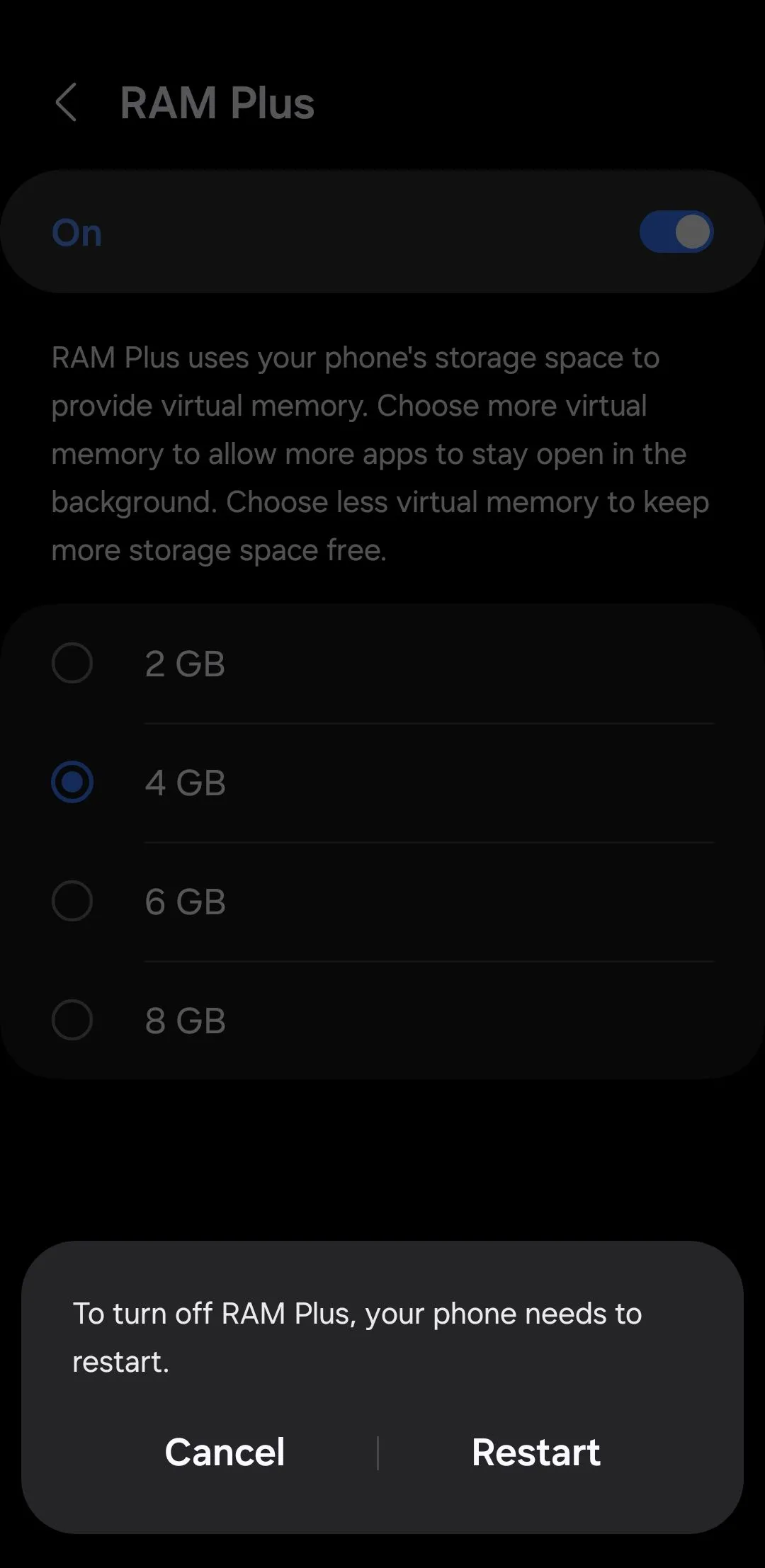 Thông báo yêu cầu khởi động lại trên điện thoại Samsung
Thông báo yêu cầu khởi động lại trên điện thoại Samsung
3. Thay Đổi Tốc Độ Xử Lý (Processing Speed)
Hầu hết các điện thoại Android đều có tùy chọn chuyển đổi giữa các chế độ hiệu suất khác nhau. Ví dụ, điện thoại Samsung thường có tốc độ xử lý được đặt ở chế độ “Tối ưu hóa”. Chế độ này cân bằng giữa hiệu suất, hiệu quả sử dụng pin và quản lý nhiệt, giúp điện thoại hoạt động mượt mà mà không làm hao pin quá nhanh hoặc quá nóng.
Mặc dù cài đặt tối ưu hóa thường hoạt động tốt, nhưng nó không lý tưởng khi chạy các ứng dụng hoặc trò chơi nặng. Nếu điện thoại Android của bạn cảm thấy chậm hoặc giật lag, tốt nhất bạn nên chuyển sang chế độ hiệu suất cao hơn. Trên điện thoại Samsung, bạn có thể thay đổi tốc độ xử lý bằng cách điều hướng đến Cài đặt > Chăm sóc thiết bị > Tốc độ xử lý và chọn Cao hoặc Tối đa để có hiệu suất tốt hơn.
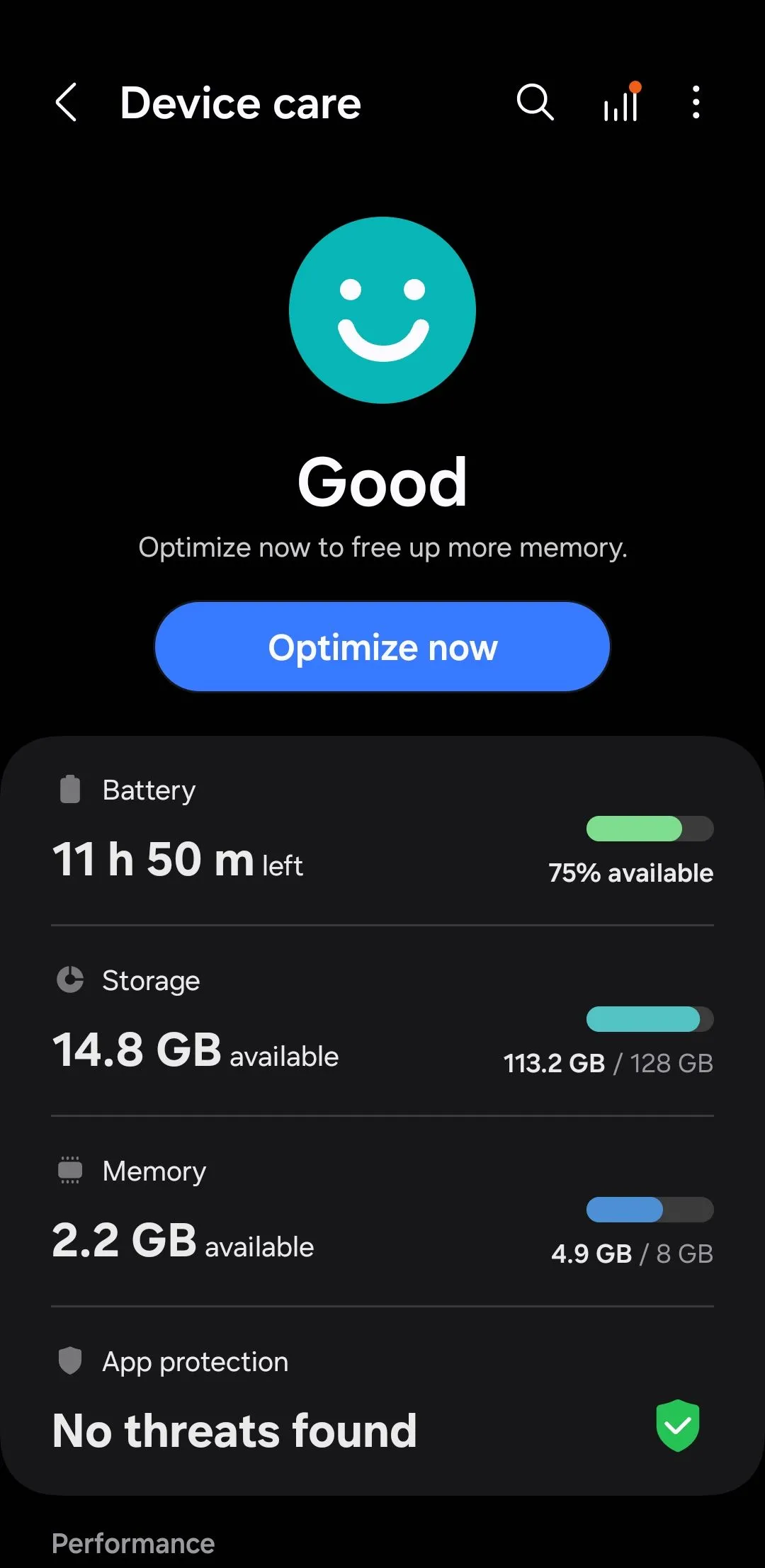 Menu chăm sóc thiết bị trên điện thoại Samsung Galaxy
Menu chăm sóc thiết bị trên điện thoại Samsung Galaxy
Các thiết bị Android khác cũng cung cấp các chế độ hiệu suất tương tự, mặc dù vị trí chính xác của cài đặt có thể khác nhau. Bạn thường có thể tìm thấy chúng bằng cách tìm kiếm “chế độ hiệu suất” hoặc “tốc độ xử lý” trong menu Cài đặt.
4. Hoạt Động Ứng Dụng Nền (Background App Activity)
Điện thoại Android của bạn có thể có hàng chục ứng dụng được cài đặt, nhiều trong số đó có thể đang chạy ngầm để đồng bộ dữ liệu. Mặc dù một số ứng dụng cần chạy ngầm vì những lý do chính đáng, như đồng bộ hóa hoặc nhận thông báo, nhưng việc có quá nhiều ứng dụng hoạt động cùng lúc có thể gây ra vấn đề. Bạn chắc chắn không muốn các ứng dụng ít dùng của mình tiêu tốn tài nguyên điện thoại khi bạn không chủ động sử dụng chúng.
Bạn có thể dễ dàng xác định các ứng dụng đang chạy ngầm bằng cách kiểm tra mức sử dụng pin của điện thoại. Sau khi xác định, bạn có thể ngăn các ứng dụng này chạy ngầm bằng cách hạn chế mức sử dụng pin của chúng. Việc giới hạn hoặc vô hiệu hóa hoạt động nền sẽ không chỉ cải thiện hiệu suất mà còn giúp tăng thời lượng pin của điện thoại.
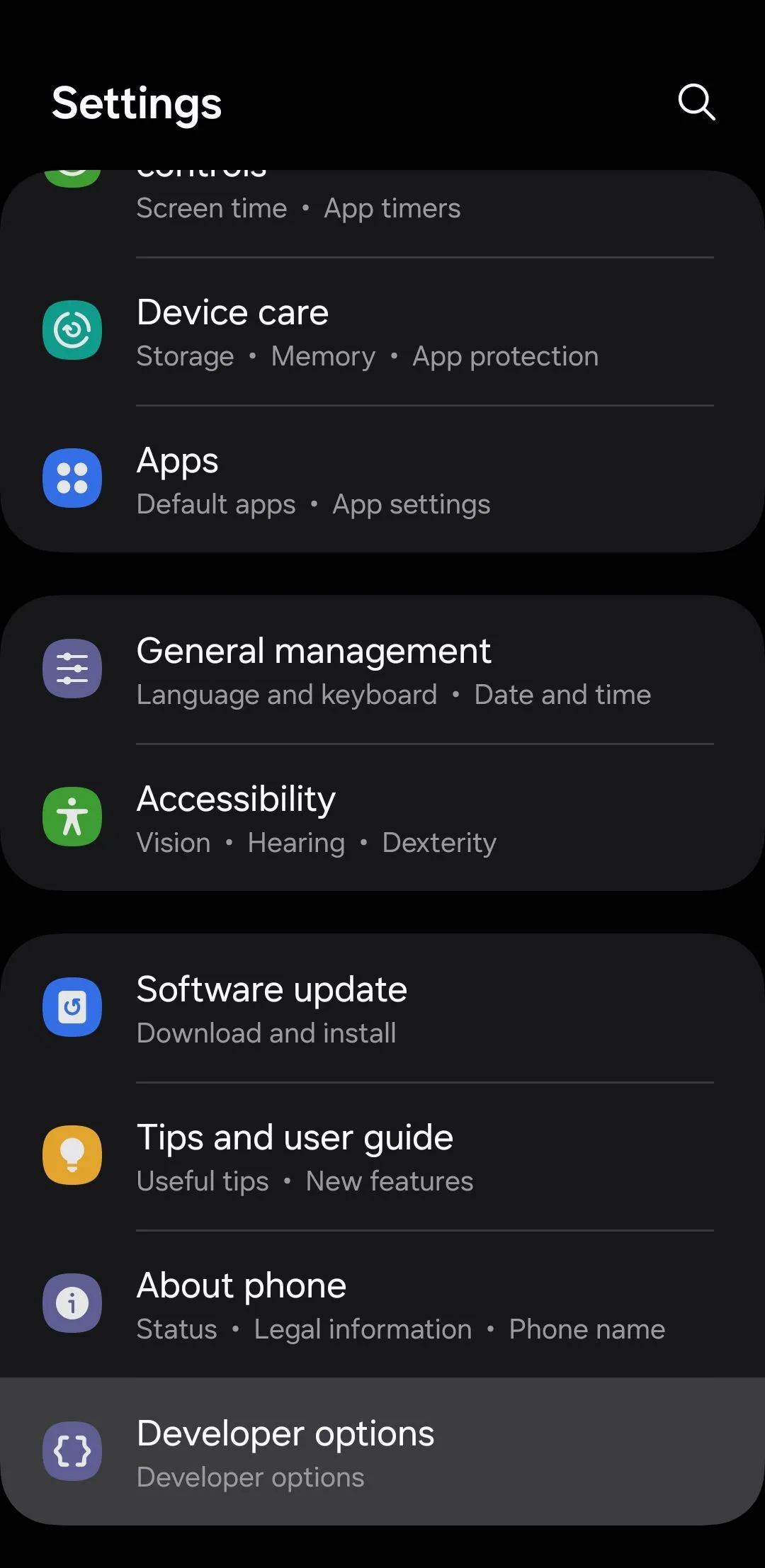 Tùy chọn nhà phát triển trên Android
Tùy chọn nhà phát triển trên Android
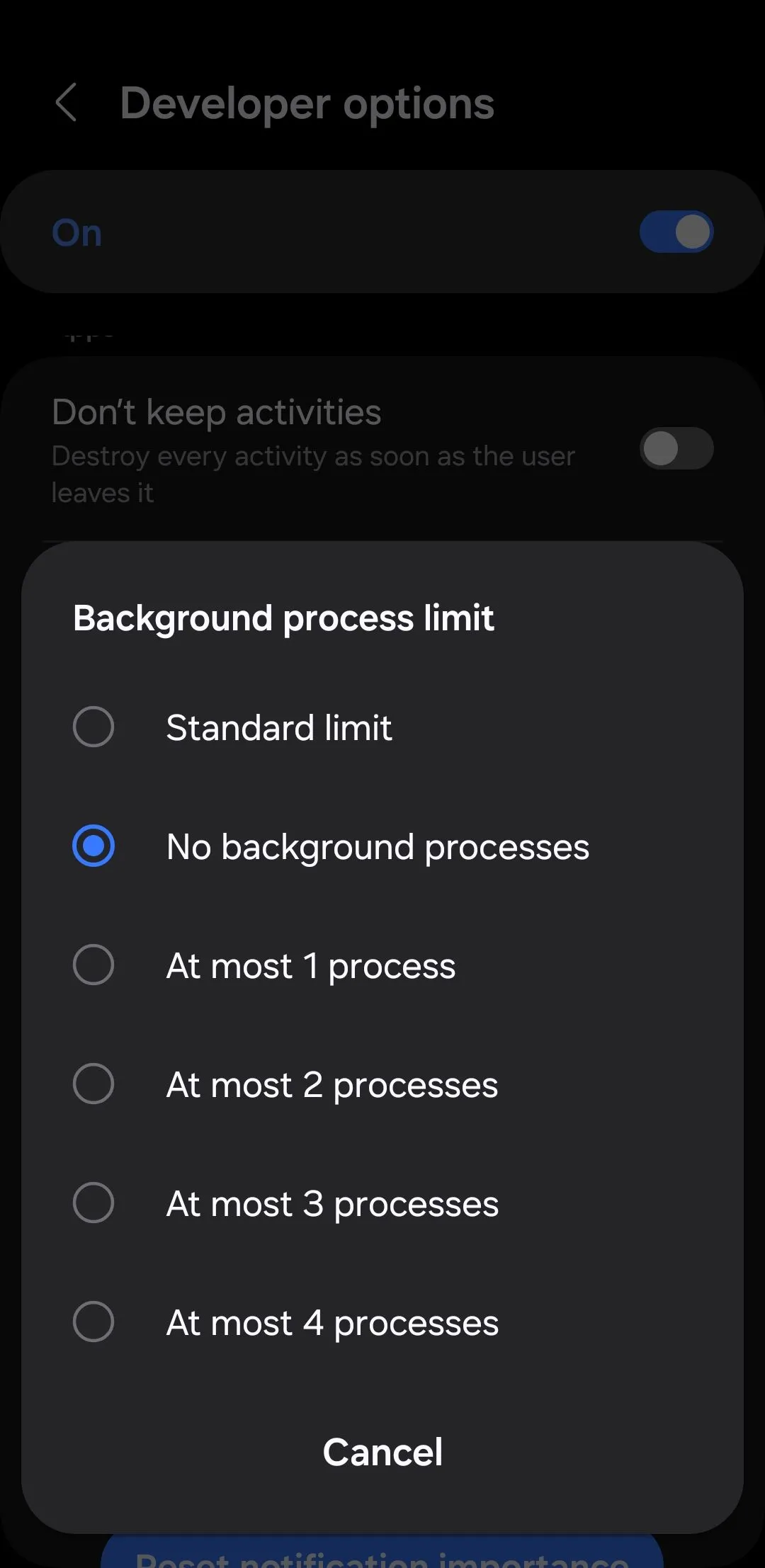 Cài đặt giới hạn quy trình nền trên điện thoại Android
Cài đặt giới hạn quy trình nền trên điện thoại Android
5. Tự Động Đồng Bộ Hóa Tài Khoản (Auto-Sync for Accounts)
Theo mặc định, khi bạn thêm tài khoản vào điện thoại Android của mình, thiết bị sẽ tự động bật đồng bộ hóa nền cho chúng. Điều này đảm bảo rằng danh bạ, email, sự kiện lịch và các thông tin cần thiết khác của bạn luôn được cập nhật trên tất cả các thiết bị.
Mặc dù điều này tiện lợi, nhưng nó cũng có thể gây áp lực không cần thiết lên tài nguyên của điện thoại, đặc biệt nếu bạn có nhiều tài khoản đang đồng bộ liên tục. Điện thoại của bạn sử dụng sức mạnh xử lý và băng thông mạng để giữ dữ liệu được cập nhật, và càng nhiều tài khoản, thiết bị của bạn càng phải hoạt động nhiều hơn trong nền.
Nếu điện thoại của bạn cảm thấy ì ạch, bạn nên kiểm tra xem tất cả các tài khoản của mình có cần đồng bộ hóa thường xuyên đến vậy không. Để quản lý điều này, hãy vào Cài đặt > Tài khoản và sao lưu > Quản lý tài khoản. Từ đó, hãy xem xét từng tài khoản và tắt đồng bộ hóa cho những tài khoản bạn không sử dụng thường xuyên.
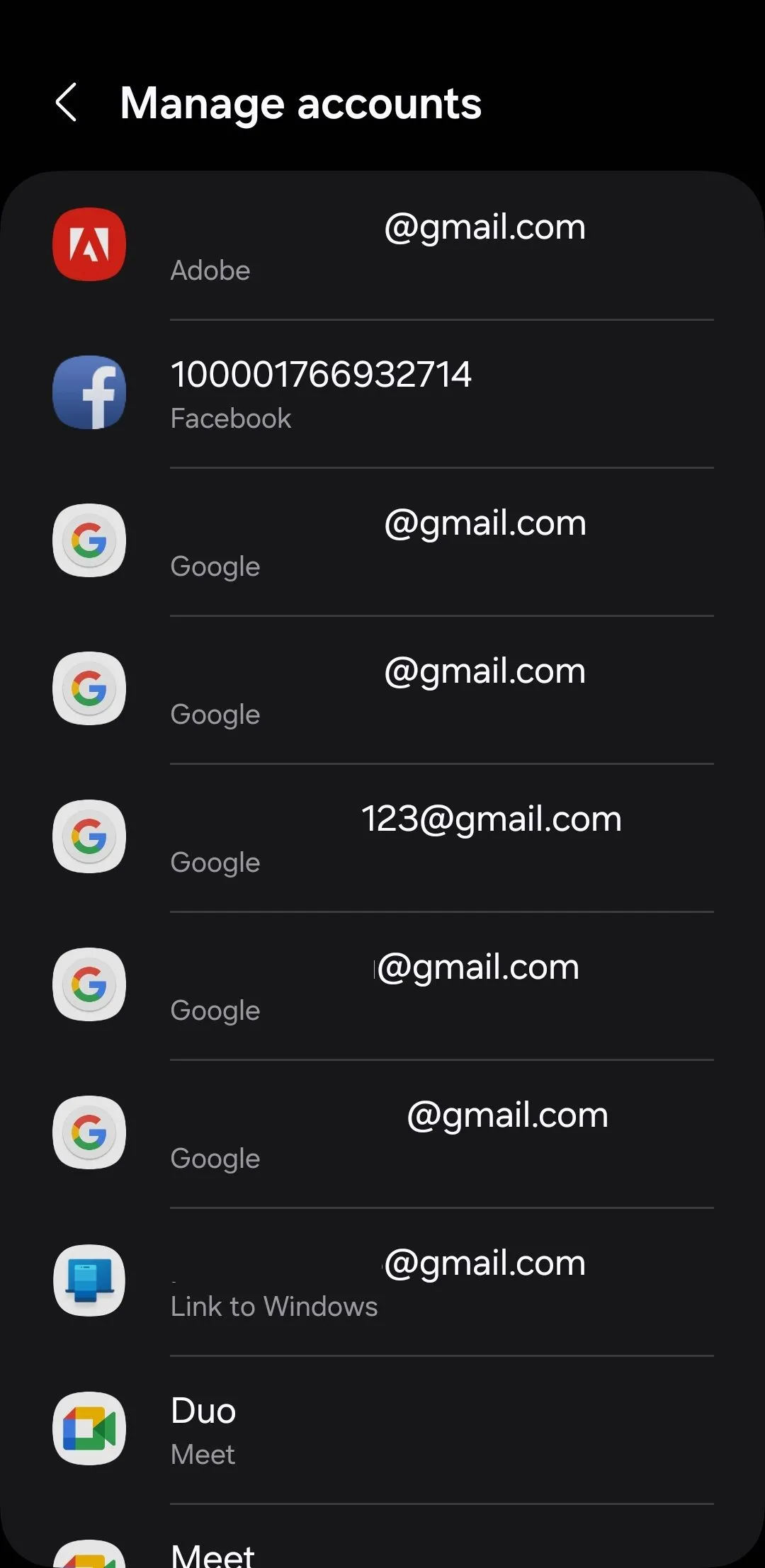 Danh sách tài khoản trên Android
Danh sách tài khoản trên Android
6. Tỷ Lệ Hoạt Ảnh (Animation Scale)
Điện thoại Android của bạn chứa đầy các hoạt ảnh tinh tế phát khi bạn mở ứng dụng, điều hướng menu hoặc chuyển đổi giữa các màn hình. Mặc dù các hoạt ảnh này tăng cường tính thẩm mỹ, nhưng chúng cũng có thể làm cho điện thoại Android của bạn cảm thấy chậm chạp, đặc biệt nếu đó là một thiết bị đã cũ.
Theo mặc định, điện thoại Android của bạn phát tất cả các hoạt ảnh này ở tỷ lệ 1x. Giảm tỷ lệ hoạt ảnh hoặc tắt hoàn toàn chúng có thể làm cho điện thoại của bạn cảm thấy nhanh hơn bằng cách rút ngắn thời gian tải và chuyển đổi giữa các ứng dụng hoặc màn hình. Đây là cách hiệu quả nhất để làm cho bất kỳ điện thoại Android cũ nào chạy như mới.
Để thực hiện điều này, trước tiên bạn cần bật menu Tùy chọn nhà phát triển (Developer Options) trên điện thoại Android của mình. Để làm điều đó, hãy vào Cài đặt > Giới thiệu điện thoại > Thông tin phần mềm và chạm vào Số bản dựng bảy lần liên tiếp. Sau đó, nhập mã PIN của bạn để bật menu Tùy chọn nhà phát triển.
Khi đã bật, hãy truy cập Cài đặt > Tùy chọn nhà phát triển và điều chỉnh các tùy chọn Tỷ lệ ảnh động cửa sổ, Tỷ lệ ảnh động chuyển tiếp và Tỷ lệ thời lượng bộ mô phỏng ảnh động. Bạn có thể đặt mỗi tùy chọn thành .5x để làm cho hoạt ảnh nhanh hơn hoặc Tắt để vô hiệu hóa chúng hoàn toàn.
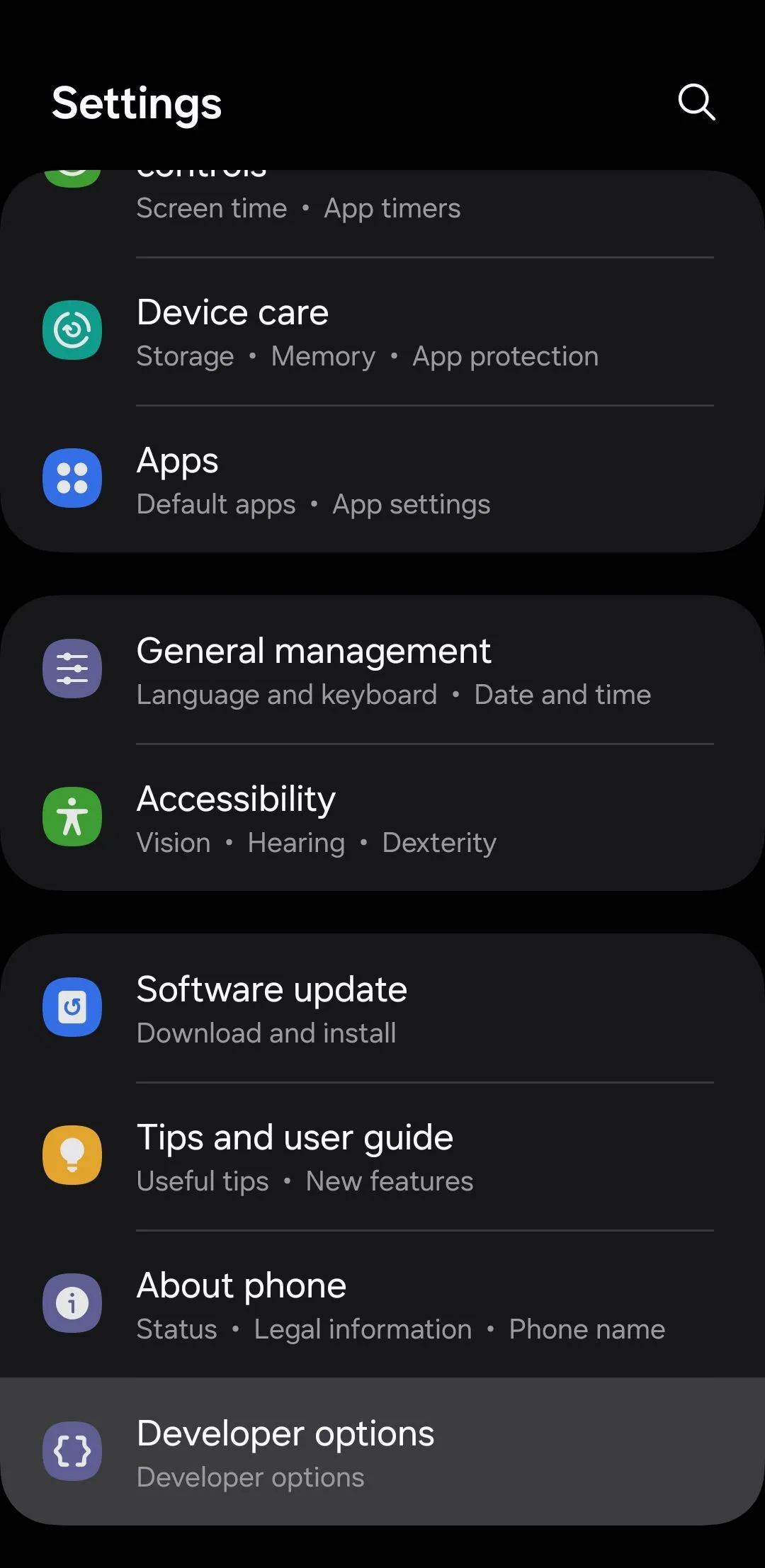 Tùy chọn nhà phát triển trên Android
Tùy chọn nhà phát triển trên Android
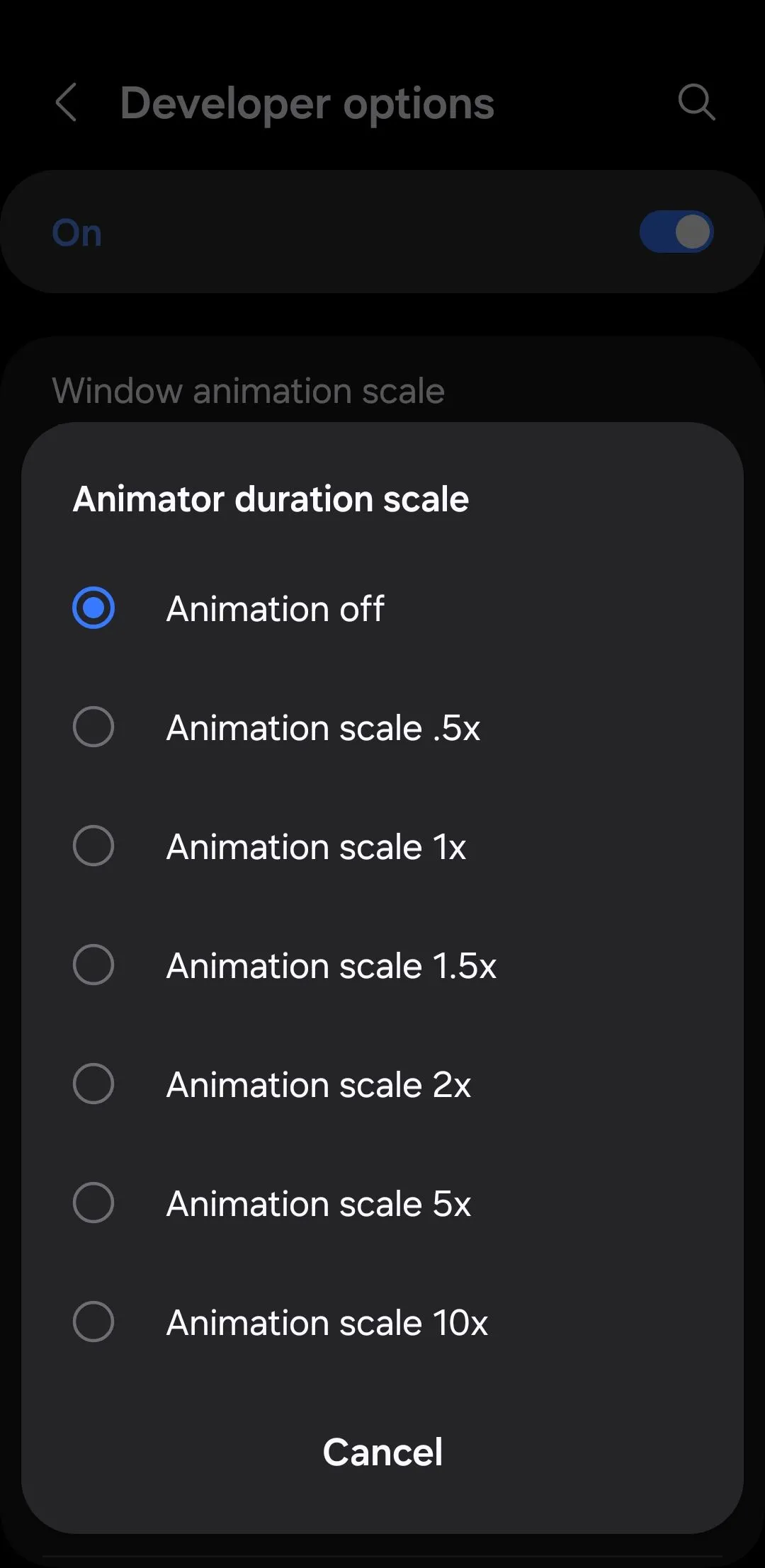 Tùy chọn tỷ lệ ảnh động trong menu tùy chọn nhà phát triển
Tùy chọn tỷ lệ ảnh động trong menu tùy chọn nhà phát triển
7. Giới Hạn Quy Trình Nền (Background Processes Limit)
Điện thoại Android của bạn được thiết kế để đa nhiệm, cho phép bạn chạy nhiều ứng dụng cùng lúc trong nền. Tính năng “Giới hạn quy trình nền” trong Android đóng vai trò quan trọng trong việc điện thoại của bạn xử lý đa nhiệm tốt đến mức nào.
Theo mặc định, Android cho phép nhiều ứng dụng chạy trong nền, điều này có thể tiêu thụ tài nguyên hệ thống quý giá như bộ nhớ (RAM) và sức mạnh xử lý. Mặc dù điều này có thể không gây ra vấn đề trên các thiết bị cao cấp với nhiều tài nguyên, nhưng nó có thể dẫn đến hiệu suất ì ạch trên các mẫu máy cấu hình thấp hoặc cũ hơn.
Nếu quá nhiều ứng dụng đang chạy trong nền, thiết bị của bạn có thể gặp khó khăn khi tải ứng dụng mới, hiển thị độ trễ đáng chú ý hoặc thậm chí bị treo tạm thời. Cài đặt “Giới hạn quy trình nền” có thể giúp bạn điều chỉnh số lượng quy trình được phép chạy trong nền tại bất kỳ thời điểm nào.
Tùy chọn này cũng là một phần của menu Tùy chọn nhà phát triển ẩn, vì vậy hãy đảm bảo rằng nó đã được bật. Sau đó, hãy truy cập Cài đặt > Tùy chọn nhà phát triển > Giới hạn quy trình nền và đặt nó thành 1, 2, 3, 4 hoặc không có quy trình nền nào cả.
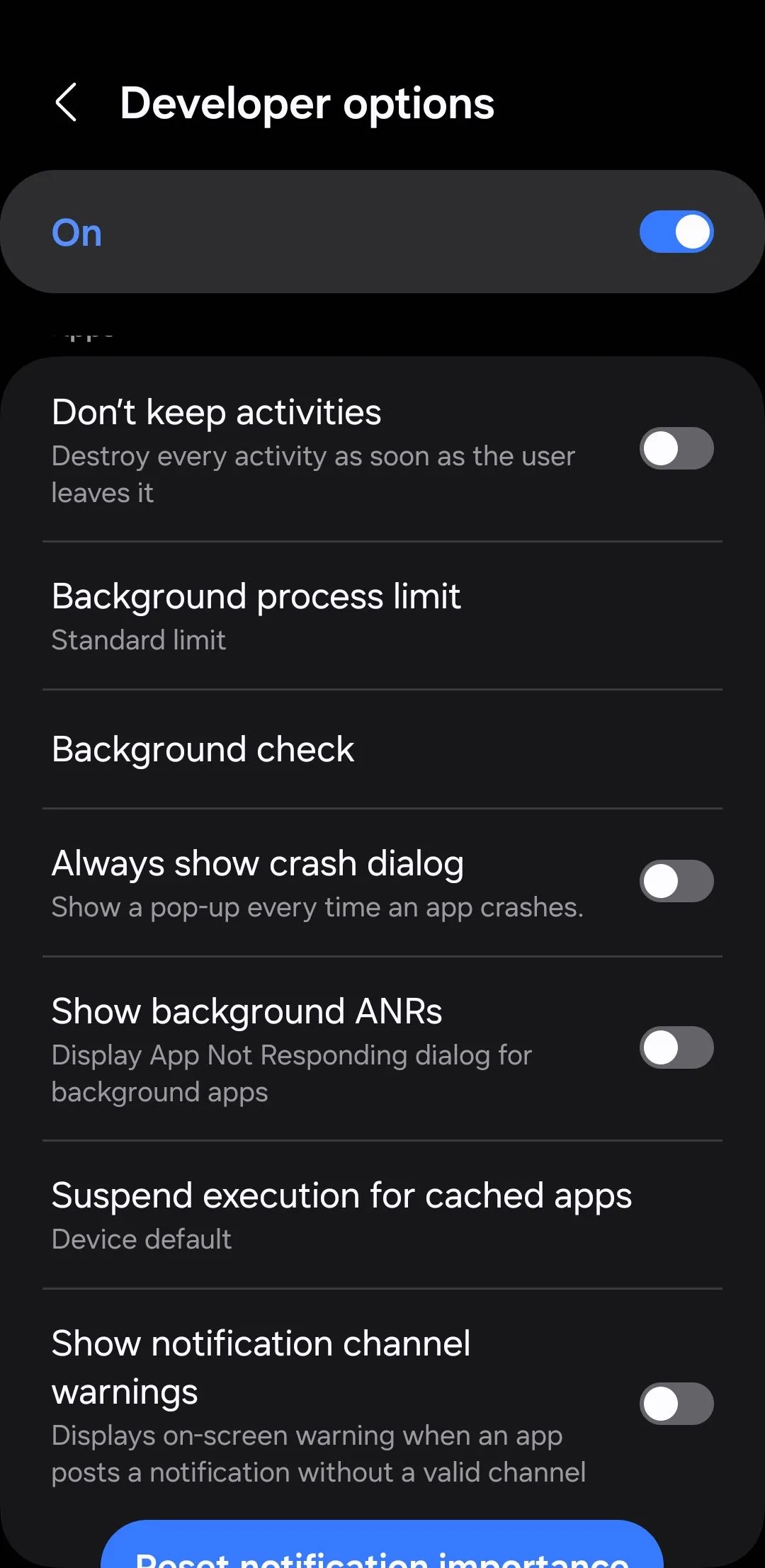 Cài đặt giới hạn quy trình nền trên Android
Cài đặt giới hạn quy trình nền trên Android
Việc giới hạn quá nhiều quy trình nền có thể gây cản trở thông báo hoặc các ứng dụng yêu cầu hoạt động nền liên tục, như ứng dụng phát nhạc trực tuyến hoặc ứng dụng trò chuyện. Vì vậy, nếu bạn gặp vấn đề, tốt nhất nên thay đổi cài đặt này về “Giới hạn tiêu chuẩn”.
Mặc dù một trong những thay đổi trên có thể không giúp điện thoại Android của bạn nhanh hơn một cách thần kỳ, nhưng tất cả chúng kết hợp lại có thể mang lại những cải thiện đáng chú ý. Đó là tất cả về việc tối ưu hóa điện thoại của bạn để hoạt động mượt mà hơn.
Và đừng quên, những điều cơ bản vẫn quan trọng: thường xuyên dọn dẹp bộ nhớ, cài đặt các bản cập nhật phần mềm và kiểm tra mã độc là những yếu tố then chốt để duy trì tốc độ và chức năng lâu dài cho điện thoại của bạn.